Tuto posté également sur le forum. Prérequis : être familier avec les techniques de base en prise de vue, empilement et traitement des images astro, ainsi qu'avec un logiciel de traitement tel que Photoshop ou The Gimp (notion de calques, masques, etc...). Voir ce tuto par exemple si vous débutez.
Ce tuto vous présente une méthode pour capter les IFN (Integrated Flux Nebula), ces nébulosités de gaz et poussières extrêmement ténues que seule la lueur de la galaxie éclaire. Là où il y en a il faut poser très longtemps pour les chopper!
Plus de détails sur le sujet:
http://www.astrosurf.com/luxorion/univers-cirrus-ifn.htm
http://www.skymonsters.net/docs/MandelWilsonCatalogue.html
http://www.aicccd.com/archive/aic2005/The_unexplored_nebula_project-smandel.pdf
La méthode présentée ici n'est pas la seule, et sans doute pas la meilleurs! Mais elle est assez simple pour des résultats que je trouve très corrects, je l'ai donc adopté.
Rendons à César ce qui est à César, je l'ai moi-même repompé en grande partie à "Crazed Conceptions" ici (en anglais):
Outils utilisés : Siril, Photoshop, Starnet++. Mais les principes sont applicables à d'autres logiciels équivalents (The Gimp...).
1) Conseils pour la prise de vue
- Choisir une nuit sans lune!
- Poser avec une optique très lumineuse. Ce sera plus facile d'en trouver dans les grands champs => c'est pourquoi beaucoup de photos avec IFN sont grand champs.
- Poser longtemps! Le signal est ténu... Ne pas hésiter à étendre ses sessions sur plusieurs nuits.
- Attention à la règle des 3 sigmas pour maximiser son signal (voir ici) Dans la mesure du possible, ayez plus tendance à éxagérer votre temps de pose unitaire que l'inverse.
- Evitez les filtres! Sauf si votre ciel est vraiment très pollué. Mais vous allez avoir du mal à chopper les IFN dans ce cas... Sous un ciel Bortle 4 je n'en n'utilise pas.
- Soignez vos DOF encore plus que d'habitude, surtout les flats. Le traitement fait monter les gradients de PL et les défauts de flat en même temps que l'IFN, s'il en subsiste trop il est parfois difficile de les corriger!
2) Empilement
Rien de particulier à l'empilement, faite le comme vous en avez l'habitude, sauf peut-être concernant le retrait de gradient: je recommande de l'appliquer d'abord sur les brutes avant empilement, puis l'affiner après empilement (c'est possible avec Siril par exemple si on l'utilise en manuel, voir cette doc)
3) Créer un masque starless en utilisant l'outils Starnet++
Pour apprendre à trouver et utiliser l'outils Starnet++, voir ce tuto.
- Ouvrir sa brute d'empilement image avec photoshop (ou The Gimp, etc...)
- Dupliquer le calque dans une nouvelle image, la mettre en noir et blanc (image/mode niveaux de gris), la sauvegarder en .tif.
- Appliquer Starnet++ mono sur l'image ainsi obtenue.
- Ouvrir l'image résultat en tant que calque dans son image initiale. On peut lui donner le nom de "Starless" par exemple.
- Appliquer au calque Starless un débruitage. Ne pas hésiter à pousser les curseurs, l'idée est de bien lisser l'image - elle ne va servir que de masque. Sous Photoshop je recommande le filtre Caméra Raw, section Details / Débruitage, qui permet de pousser plus loin.


- Appliquer au calque Starless un effet de courbe (ctrl-M): faire bien monter les blanc sans les saturer (du moins pas de manière trop visible), et descendre les noirs sans cliper non plus (idem, pas de manière visible)
- Dupliquer le calque et appliquer à la copie une inversion de couleur/négatif (image/réglages/négatif). Renommer le calque en "Starless inverse".
Voici la tête d'un calque/masque de ce genre:

- Rendre invisible les deux calques starless
4) Faire monter les IFN
- Ajouter un effet Niveaux, le nommer IFN, lui donner un masque de fusion
- Rendre visible le calque starless, le copier entièrement (ctrl-a ctrl-c), le masquer à nouveau, éditer le masque de fusion de l'effet (alt-click), coller le masque (ctrl-v)
- Baisser le curseur du milieu (tons moyens). Amplitude à choisir au jugé, selon ce qu'on a envie! D'habiude je m'arrête juste avant que ça ne commence à saturer/cliper et donc perdre des détails.
5) Diminuer le fond de ciel
- Ajouter un effet Niveaux, le nommer FDC, lui donner un masque de fusion
- Rendre visible le calque starless inverse, le copier entièrement (ctrl-a ctrl-c), le masquer à nouveau, éditer le masque de fusion de l'effet (alt-click), coller le masque (ctrl-v)
- Monter le curseur du milieu (tons moyens). Amplitude à choisir au jugé, selon ce qu'on a envie! D'habitude je vérifie à la pipette les zones les plus sombres et je ne descend pas au dessous de 20/25 voir 30 sur certaines images.


6) Vérification des montés de gradient et retouches locales
Le traitement précédent fait monter les IFN mais aussi les résidus de gradient de pollution lumineuses, s'il en reste trop, ainsi que les effets de mauvais flats. Je recommande donc de télécharger une série de photos références de la même région du ciel et avec IFN, faites par d'autres astrams (à chercher sur Astrobin ou Telescopius par exemple...). Si telle région plus claire se retrouve sur la plupart des photos c'est que c'est bien du signal nébuleux/IFN, si elle n'est que sur la votre c'est que c'est un artéfact!
Pour diminuer les résidus une fois identifiés je n'ai pas vraiment de remède miracle. Il faut jouer avec des retouches de niveaux, luminosité/contrastes ou expositions locales - moi j'utilise le filtre "caméra raw" de photoshop qui propose les mêmes fonctions que Lightroom, avec des masques locaux.
Le reste du traitement de la photo est plus classique: réduction d'étoiles, couleurs, débruitages éventuels... Ce n'est pas l'objet de ce tuto!
7) Traitement différencié des autres objets dans le champs et des couleurs d'étoiles
Si vous avez des objets dans le champs en plus des IFN (exemple: M81/M82) vous voudrez peut-être leur appliquer un traitement parallèle plus classique en partant d'une copie de votre brute d'empilement, puis d'intégrer le résultat à l'image IFN avec un jeu de calques. En effet, le traitement décrit ici à tendance à crâmer complètement ces objets qui deviennent tout blancs... Et c'est un peu le même problème avec la couleur des étoiles qui a tendance à se perdre: on pourra dès lors se créer un calque "couleur" depuis ce traitement parallèle.
=> Exemples
Quelques exemple de photos que j'ai réalisé avec cette méthode, prises avec un Samyang 135mm ouvert au max f/2, un APN Canon 650D défiltré partiel et la monture Star Advanturer. Prises unitaires de 2 minutes à ISO 800, cumul de 5h à 7h30 de pose selon les clichés:
M81 - M82

Conjonction Mars- Pléïades

Mosaïque polaire (full à voir ici)
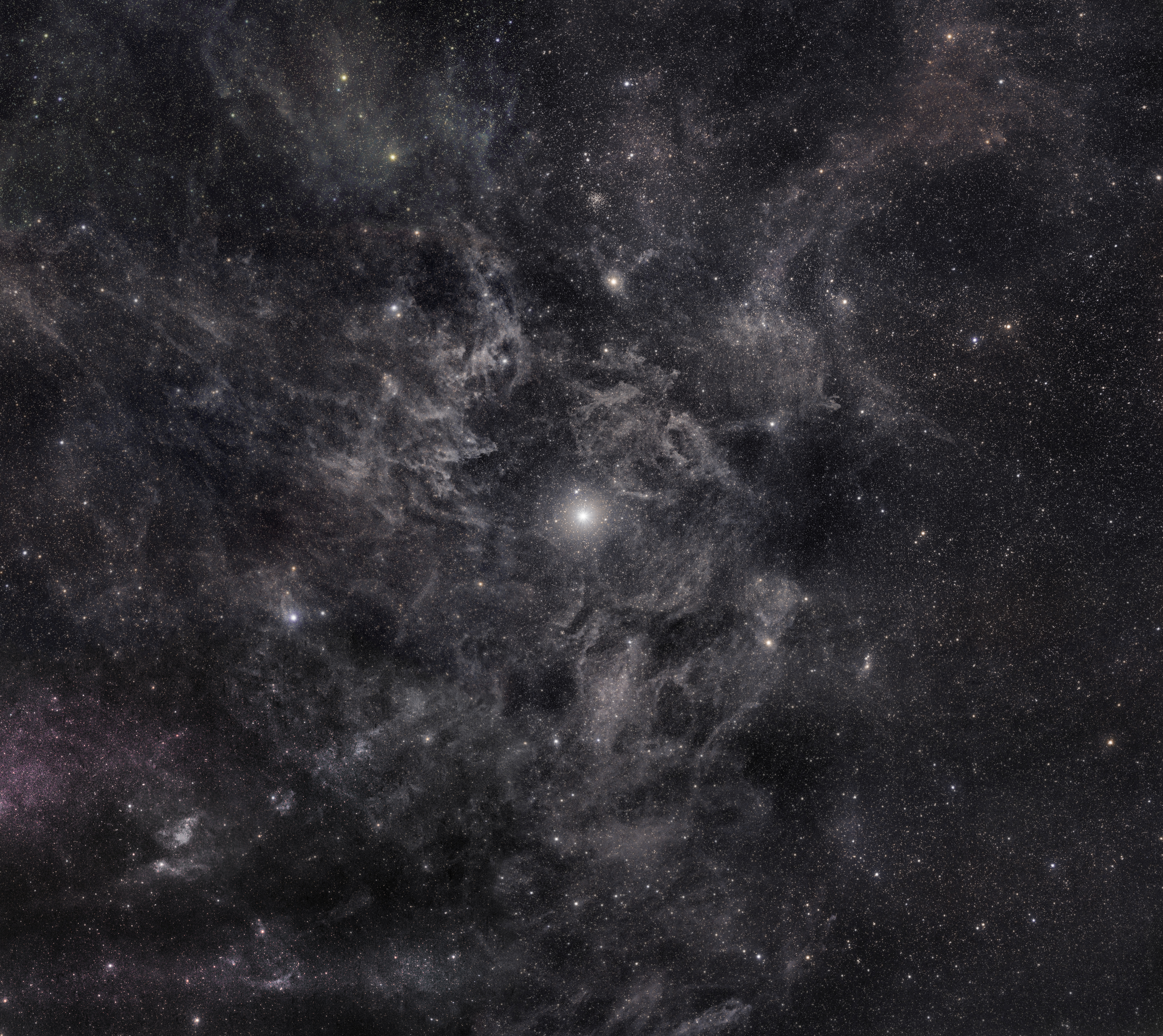
-
 10
10


Commentaires recommandés
Il n’y a aucun commentaire à afficher.